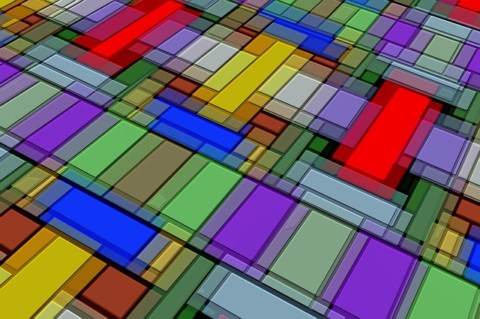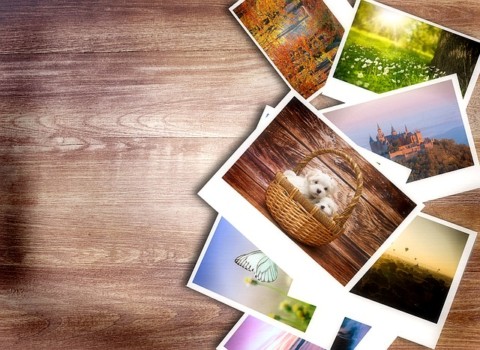
Amazon Fireタブレットの標準アプリ「写真」は画像を閲覧するのはもちろん、加工・編集まですることができます。今回は、Fireタブレットの写真アプリで画像を加工・編集する方法やAmazon Cloudに保存する方法を紹介します。
写真アプリの使い方・操作方法
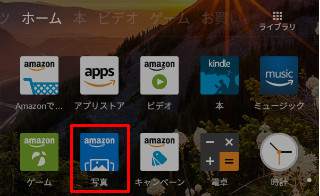
Fireタブレットにプリインストールされている「写真アプリ」の使い方・操作方法を紹介します。まず、ホームから「写真アプリ」をタップして起動させます。
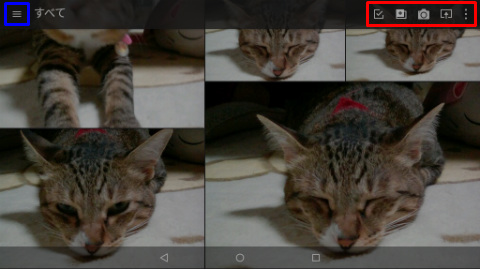
写真アプリを起動するとFireタブレットに保存されている写真が一覧表示されます。右上のアイコンで様々な操作をすることができます。アイコンは左から説明すると以下になります。
- 複数選択(複数の写真を一括で削除、共有、非表示にできます)
- アルバム作成
- カメラアプリ起動
- 再生する端末(Fire TV StickやAmazon Fire TVに接続しているテレビに出力)
- その他(スライドショーと並び替え)
左上のアイコン(青枠)をタップすると、写真アプリのメニューを表示することができます。
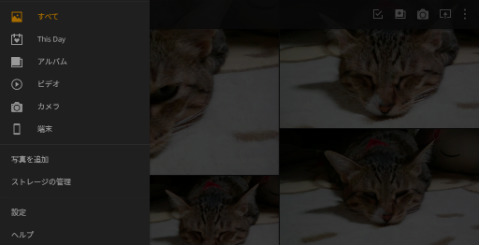
- すべて(端末またはAmazon Driveに保存されている写真・動画をすべて表示)
- This Day(過去のその日その週に撮影した写真とビデオを表示)
- アルバム(写真と動画をまとめたアルバムを表示)
- ビデオ(端末またはAmazon Driveに保存されている動画を表示)
- カメラ(Fireタブレットで撮影した写真と動画を表示)
- 端末(フォルダごとに保存してある写真と動画を表示)
- 写真を追加(モバイル、PC、Facebook、USB経由で写真を追加)
- ストレージ管理(Amazon Cloudのストレージ管理)
- 設定(写真アプリの設定)
- ヘルプ(写真アプリのヘルプ)
写真アプリのメニューは見やすいように写真・動画を絞ったり、写真の追加、ストレージ管理、ヘルプなどをすることができます。

写真アプリから写真をタップすると拡大して表示することができます。右上にはアイコンがあって、左からアルバムに写真・動画を追加、SNSやメールで共有、加工・編集、削除、その他(アップロード、非表示、印刷、情報、壁紙)ができます。
画像を加工・編集する方法
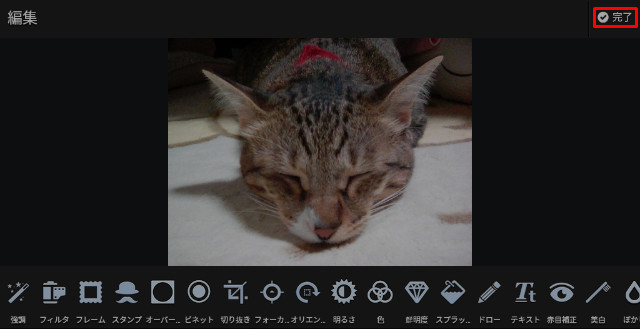
Fireタブレットの写真アプリから画像を加工・編集するには、写真をタップしてから右上の「ペンアイコン」をタップするだけです。加工・編集できるメニューは以下になります。
- 強調
- フィルタ
- フレーム
- スタンプ
- オーバーレイ
- ビネット
- 切り抜き
- フォーカス
- オリエンテーション
- 明るさ
- 色
- 鮮明度
- スプラッシュ
- ドロー
- テキスト
- 赤目補正
- 美白
- ぼかし
- 傷補正
- ミーム
正直、プリインストールされている写真アプリは簡単な画像の加工・編集ができる程度だと思っていました。実際はフィルタ、スタンプ、テキスト、切り抜きなどの画像を加工・編集する機能が充実していて、このアプリ1つでかなり本格的にできそうです。
Amazon Cloudに写真・動画をアップロードする方法
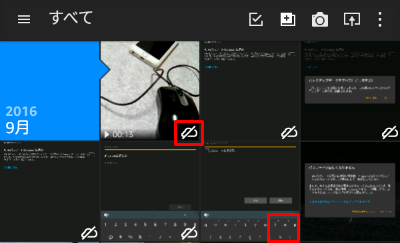
写真アプリから画像・動画をAmazon Cloudにアップロード(バックアップ)する方法を紹介します。写真アプリでAmazon Cloudに保存していない写真・動画には雲に斜線を引いたようなアイコンが表示されます。
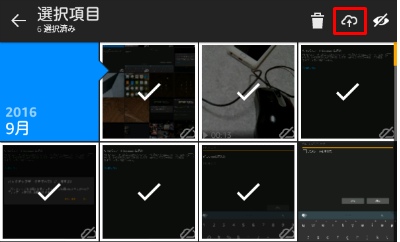
写真・動画を長押しすることで複数を選択することができます。後は右上のアイコンから雲アイオンをタップするだけでAmazon Cloudにアップロードすることができます。